vscode识别php框架需配置环境路径、安装intelephense等扩展并设置框架专属插件。1. 安装php intelephense实现代码补全、跳转等功能;2. 设置php.validate.executablepath指向php解释器;3. laravel项目需配置stubs并安装blade、artisan插件;4. thinkphp项目优化索引排除无关目录;5. 检查composer依赖与工作区配置;6. 排除大型项目非必要文件提升性能;7. 优化intelephense内存限制与扩展使用;8. 利用git集成、终端、任务配置、代码格式化、远程开发等功能提升开发效率。
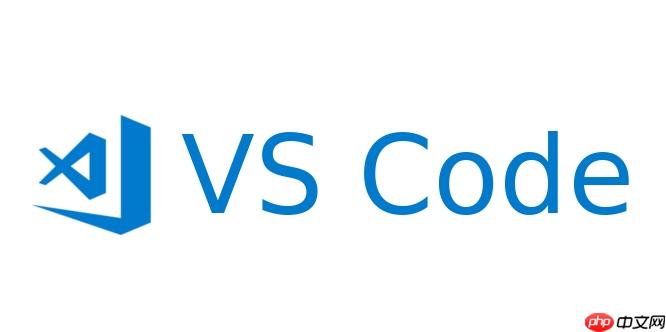
VSCode要能良好识别PHP框架结构,特别是像ThinkPHP或Laravel这样的,核心在于正确配置PHP环境路径、安装并配置好PHP相关的语言服务扩展(如Intelephense),以及针对特定框架的辅助插件和工作区设置。很多时候,看似复杂的“不识别”问题,往往是某个关键路径或配置项没到位。
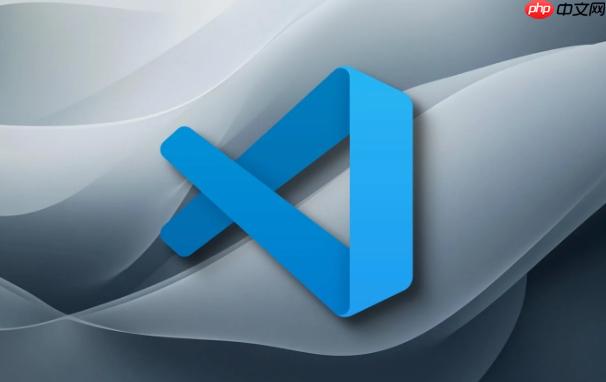
要让VSCode真正成为你PHP框架开发的利器,以下几个步骤是基石:
安装核心PHP扩展:
立即学习“PHP免费学习笔记(深入)”;
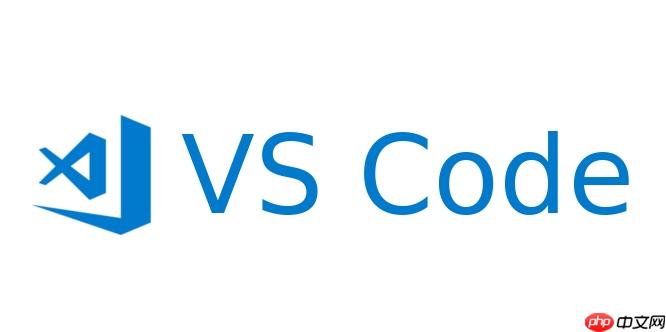
File > Preferences > Settings 或 Code > Preferences > Settings)检查其配置。配置PHP执行路径:
php.validate.executablePath。确保这个路径指向你的PHP解释器(例如:C:\php\php.exe 或 /usr/local/bin/php)。这是VSCode进行语法检查和Intelephense工作的基础。针对框架的特定配置与辅助:
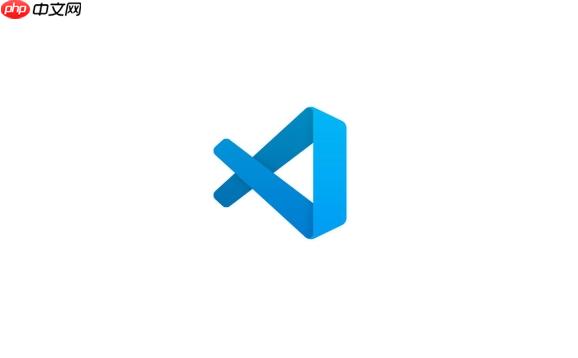
.vscode/settings.json中添加:{
"intelephense.stubs": [
"Core",
"standard",
"apache",
"calendar",
// ... 其他你可能用到的PHP扩展stubs
"laravel" // 确保有这个
]
}.vscode/settings.json中,可以配置 intelephense.files.exclude 来排除一些不相关的目录,比如runtime、vendor/topthink中的测试文件等,这有助于提升索引效率。{
"intelephense.files.exclude": [
"**/.git/**",
"**/.svn/**",
"**/.hg/**",
"**/CVS/**",
"**/.DS_Store/**",
"**/node_modules/**",
"**/vendor/**/tests/**", // 排除vendor下的测试文件
"**/runtime/**" // ThinkPHP的运行时目录
]
}.vscode文件夹下进行配置。这其实是个很普遍的痛点,我见过太多开发者被这个问题困扰。究其根本,VSCode的PHP智能感知能力主要依赖于其背后的语言服务器,而这个服务器需要正确地“理解”你的项目结构和PHP环境。当代码提示不给力时,通常是以下几个环节出了问题:
PHP Intelephense。没有它,VSCode对PHP代码的理解能力几乎为零,更别提框架的复杂结构了。安装后,还得确保它没有被禁用,或者与其它PHP扩展冲突。php.validate.executablePath这个设置至关重要。如果VSCode找不到你的PHP解释器,它就无法执行任何PHP相关的操作,包括语法检查和通过Intelephense进行代码分析。路径不对,一切都白搭。intelephense.stubs。vendor目录不存在,或者composer dump-autoload没有正确执行,那么框架的核心类库就无法被PHP和Intelephense识别,自然就没有代码提示。.vscode/settings.json中排除一些目录。但如果误排除了框架的核心文件或你自己的业务代码目录,那么Intelephense就无法索引到它们,导致代码提示缺失。Intelephense: Restart Language Server,通常能解决问题。排查这些点,往往能找到问题的症结所在。
处理大型PHP框架项目时,VSCode有时会显得有点“吃力”,特别是当文件数量庞大,或者你的机器配置不那么顶尖的时候。优化性能,让开发体验更流畅,是每个开发者都会遇到的需求。
精细化文件排除策略: 这是最有效的方法之一。在.vscode/settings.json中,利用files.exclude和search.exclude来告诉VSCode哪些文件和目录不需要索引、不需要搜索。对于PHP项目,通常可以排除:
node_modules/ (前端依赖)vendor/bin/ (Composer生成的二进制文件)vendor/phpunit/ (PHPUnit测试框架自身)storage/logs/ (日志文件)public/hot (Laravel Mix的热重载文件)bootstrap/cache/ (Laravel的缓存文件)runtime/ (ThinkPHP的运行时缓存)vendor/**/tests/**来避免索引供应商包中的测试文件。
同时,Intelephense也有自己的intelephense.files.exclude,同样可以进行类似配置,进一步缩小其索引范围。审慎启用扩展: 并非所有扩展都是必须的。安装太多扩展,尤其是一些在后台持续运行的,会显著增加VSCode的内存和CPU占用。定期审查并禁用那些不常用或非必需的扩展。可以尝试“工作区推荐扩展”功能,只为特定项目启用必要的扩展。
调整Intelephense内存限制: 如果你的机器内存充足,并且Intelephense经常因为内存不足而崩溃或表现不佳,可以尝试在VSCode设置中搜索intelephense.maxMemory,适当调高这个值(例如,从默认的2047MB调到4096MB或更高),让它有更多的内存空间来处理大型项目。
利用VSCode内置性能工具: 当你感觉VSCode变慢时,可以打开Help > Toggle Developer Tools,然后在Performance或Processes标签页查看是哪个进程或扩展占用了大量资源。这能帮助你定位问题源头。
硬件升级考虑: 这虽然是最后的手段,但对于大型项目,一块快速的SSD和足够的RAM(16GB或以上)对开发体验的提升是立竿见功的。
VSCode的强大远不止于代码提示和调试,它是一个高度可定制和扩展的IDE,能为PHP框架开发者提供全方位的便利,显著提升开发效率和体验:
这些特性共同构建了一个强大且高度个性化的PHP开发工作站,让开发者能够更专注于业务逻辑,而不是工具本身的繁琐配置。
以上就是如何配置VSCode识别PHP框架结构 VSCode适配ThinkPHP或Laravel方式的详细内容,更多请关注php中文网其它相关文章!

PHP怎么学习?PHP怎么入门?PHP在哪学?PHP怎么学才快?不用担心,这里为大家提供了PHP速学教程(入门到精通),有需要的小伙伴保存下载就能学习啦!




Copyright 2014-2025 https://www.php.cn/ All Rights Reserved | php.cn | 湘ICP备2023035733号